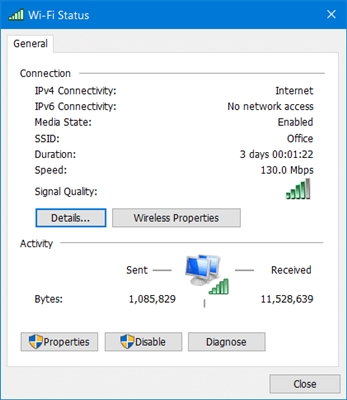Ik besloot een kleine handleiding op te stellen voor het opzetten van een TP-Link Archer MR400 wifi-router. Mocht je nog niet bekend zijn met deze router, dan raad ik je aan mijn recensie van dit model te lezen. Omdat Archer MR400 voornamelijk wordt gekocht om verbinding te maken met internet via een 3G / 4G-netwerk, zal ik je zeker laten zien hoe je een simkaart op deze router aansluit en de nodige instellingen configureert om verbinding te maken met internet en wifi-netwerk. Overweeg ook, voor het geval dat, de mogelijkheid om verbinding te maken met internet, niet via een 3G / 4G-netwerk, maar via een Ethernet-kabel. Deze router heeft ook zo'n mogelijkheid.
Er zijn twee bedieningsmodi beschikbaar in de instellingen: "3G / 4G Router Mode" - wanneer de router verbinding maakt met internet via een simkaart (3G / 4G-netwerk). En "Wireless Router Mode" - wanneer we het internet met de router verbinden via een kabel (rechtstreeks van de provider of van de modem) naar de WAN-poort. Standaard werkt de router in "3G / 4G Router Mode". Door een simkaart in een aparte sleuf op de router te plaatsen, maakt deze onmiddellijk verbinding met het netwerk van de mobiele operator en begint hij het internet te distribueren. De Wi-Fi-netwerkinstellingen en andere functies op de Archer MR400 zijn praktisch hetzelfde als bij andere TP-Link-routers. Deze router heeft een nieuwe versie van de webinterface.
TP-Link Archer MR400 configureren met een simkaart
De router heeft een slot voor Micro SIM. Als je een nano-simkaart hebt, kun je de adapter gebruiken die bij je router is geleverd.
Het is noodzakelijk om de kaart in de adapter te steken en deze met een sticker op de achterkant te bevestigen. Plaats vervolgens de simkaart in de sleuf op de router.
We zetten de router aan en observeren de indicatoren op het voorpaneel. Na ongeveer een minuut moet de indicator van de signaalsterkte van het mobiele netwerk (divisies, ik heb er drie op de foto) en de indicator van de internetverbinding gaan branden. Dit is op voorwaarde dat de router zelf een internetverbinding heeft opgezet, er een 3G / 4G-netwerkdekking is en er geen beperkingen zijn vanwege onze operator.

U kunt al apparaten op een router aansluiten en een internetverbinding gebruiken. U kunt verbinding maken via een netwerkkabel of via Wi-Fi. De fabrieksnaam van het Wi-Fi-netwerk (SSID) en wachtwoord (Wirelles Password / PIN) staan op de sticker aan de onderkant van de TP-Link Archer MR400.

U hoeft alleen maar een Wi-Fi-netwerk te selecteren in de lijst met beschikbare netwerken op uw apparaat en een wachtwoord in te voeren. Om de instellingen van de router in te voeren (bijvoorbeeld om de naam van het Wi-Fi-netwerk en wachtwoord te wijzigen), moet u eerst verbinding maken met de router zelf. De instellingen zijn toegankelijk via elke browser. Inclusief vanaf de telefoon en tablet. Maar op mobiele apparaten kunt u de TP-LINK Tether-app installeren en gebruiken om de Archer MR400-router te configureren en te beheren.
Via de browser kunt u de instellingen invoeren op tplinkmodem.net, of 192.168.1.1. Wanneer u voor de eerste keer inlogt op de webinterface, zal de router u vragen om een beheerderswachtwoord in te stellen, waarmee de instellingen van de router worden beschermd. U moet een wachtwoord bedenken en invoeren (2 keer). Schrijf het ergens op.

Alle parameters met betrekking tot verbinding met internet via het netwerk van de mobiele operator bevinden zich op het tabblad "Geavanceerd" in het gedeelte "Netwerk". Als er onmiddellijk een bericht verschijnt met betrekking tot de pincode, is de simkaart geblokkeerd. U moet naar het gedeelte "Netwerk" - "PIN-beheer" gaan en de PIN-code invoeren (aangegeven op de kaart van de SIM-kaart, als u deze niet hebt gewijzigd). U kunt ook de PIN-vergrendeling uitschakelen met de schakelaar tegenover "PIN-vergrendeling".

In het gedeelte "Netwerk" - "Internet" kunt u de instellingen wijzigen om verbinding te maken met het mobiele netwerk. Indien nodig. Al mijn instellingen zijn automatisch geregistreerd.

Ik raad u aan aandacht te besteden aan het item "Netwerkmodus" (netwerkmodus). Standaard is er 4G Preferred (bij voorkeur 4G). Dit betekent dat de router verbinding maakt met het 4G-netwerk als er dekking is. Als er geen dekking is, maakt hij verbinding met het 3G-netwerk. Ik raad aan om de instellingen alleen te wijzigen in "3G Only" als er helemaal geen 4G-dekking is. En "4G Only" - wanneer er 4G-dekking is, maar de router om de een of andere reden periodiek overschakelt naar 3G (terwijl de snelheid in het 4G-netwerk hoger is in vergelijking met 3G).
In het gedeelte "USSD" kunt u USSD-verzoeken verzenden. Bijvoorbeeld om het saldo te controleren, enkele tarieven aan te sluiten, enz. U kunt SMS-berichten beheren in een aparte sectie "SMS".
Ik zal het hebben over het opzetten van een Wi-Fi-netwerk in een van de volgende secties in dit artikel. Scroll gewoon naar beneden op de pagina.
Configuratie in normale routermodus (internet via kabel)
Als je het internet wilt verbinden met TP-Link Archer MR400 via een netwerkkabel, dan moet je eerst verbinding maken met de router vanaf een computer of mobiel apparaat via kabel of wifi, ga naar de instellingen en schakel deze naar de juiste bedieningsmodus.
Hierboven schreef ik al dat je naar de instellingen op kunt gaan http://tplinkmodem.net of http://192.168.1.1... Op het tabblad "Geavanceerd", in het gedeelte "Bedrijfsmodus", zet u de schakelaar naast het item "Draadloze routermodus" en klikt u op de knop "Opslaan".

We bevestigen de wijziging in de bedrijfsmodus. We wachten tot de router opnieuw is opgestart. Als de pagina met de instelling daarna niet automatisch wordt verborgen, opent u deze handmatig.
U moet verbinding maken met internet op de router. We verbinden de kabel met de LAN4 / WAN-poort.

Open in de instellingen (webinterface) de sectie "Geavanceerd" - "Netwerk" - "Internet". De switch "3G / 4G Backup" is daar meteen duidelijk. Zoals ik het begrijp, als deze functie is ingeschakeld en een simkaart is aangesloten op de router en de verbinding met internet via de kabel is verbroken, wordt de verbinding via het mobiele netwerk gebruikt als back-up.
Om een verbinding met een internetprovider op te zetten, moet u een nieuw profiel aanmaken (klik op de knop "Toevoegen").

Eerst moet u het juiste type internetverbinding selecteren. Als u niet weet welk type verbinding uw ISP gebruikt, heeft het geen zin om door te gaan met de configuratie. Neem voor deze informatie contact op met uw internetprovider.

In alle gevallen, behalve voor "Dynamic IP" (Dynamic IP, DHCP), moet u de instellingen schrijven. Houd er rekening mee dat de provider ook kan binden op MAC-adres. Als internet niet werkt, moet u dit moment met de ondersteuning achterhalen. Voor PPPoE moet u een gebruikersnaam en wachtwoord registreren. En voor L2TP en PPTP ook het serveradres. Al deze adressen en wachtwoorden worden uitgegeven door de provider.
PPPoE-instellingen, bijvoorbeeld.

Sla de instellingen op en bekijk de verbindingsstatus. Als de router geen verbinding met internet kan maken, controleer dan alle parameters opnieuw. Raadpleeg indien nodig uw provider. En kijk of er beperkingen van zijn kant zijn.
Een wifi-netwerk opzetten op TP-Link Archer MR400
Alle draadloze netwerkinstellingen worden verzameld in de "Geavanceerd" - "Draadloze"-" Draadloze instellingen ". Aangezien we een dual-band router hebben, zijn er twee tabbladen:" 2,4 GHz "en" 5 GHz ". Elk netwerk wordt afzonderlijk geconfigureerd. We hoeven alleen de netwerknaam (netwerknaam (SSID)) en het wachtwoord (wachtwoord Ik raad niet aan om de rest van de instellingen onnodig te wijzigen. Stel het netwerk in op 2,4 GHz:

En 5 GHz. Op dezelfde manier wijzigen we de netwerknaam en het wachtwoord. Ik raad aan om een andere netwerknaam in te stellen. Het wachtwoord kan hetzelfde blijven.

Vergeet na het opslaan van de instellingen niet om uw apparaten opnieuw met het Wi-Fi-netwerk te verbinden. Als je ze op het netwerk hebt aangesloten met de oude (fabrieks) naam en wachtwoord.
Reset
U kunt altijd de fabrieksinstellingen op de TP-Link Archer MR400 herstellen en het installatieproces opnieuw starten. Houd hiervoor de WPS / Reset-knop ongeveer 5 seconden ingedrukt.

De stroomindicator begint te knipperen. Na nog een paar seconden start de router opnieuw op en worden de instellingen teruggezet naar de fabrieksinstellingen.